現在のプロジェクトのファイル名、パス、メタデータは、ArcGIS Pro の設定の [情報] ページで確認できます。 開いているプロジェクトがない場合、[情報] タブはグレー表示になります。
プロジェクト情報にアクセスするには、次の手順に従います。
- プロジェクトを作成するか開きます。
- リボンの [プロジェクト] タブをクリックします。
- サイド タブのリストで、[情報] をクリックします。
プロジェクト名、パス、メタデータが表示されます。 次のコマンドが使用できます。
- [パスのコピー]
 - プロジェクト パスをクリップボードにコピーします。
- プロジェクト パスをクリップボードにコピーします。 - [ファイル エクスプローラーで表示]
 - File Explorer をプロジェクトのファイル システムの場所で開きます。
- File Explorer をプロジェクトのファイル システムの場所で開きます。 - [サムネイル オプション]
 - ダイアログ ボックスが開き、プロジェクトのサムネイルの生成方法を選択できます。
- ダイアログ ボックスが開き、プロジェクトのサムネイルの生成方法を選択できます。 - [メタデータの編集]
 - プロジェクトのメタデータを編集するビューを開きます。
- プロジェクトのメタデータを編集するビューを開きます。
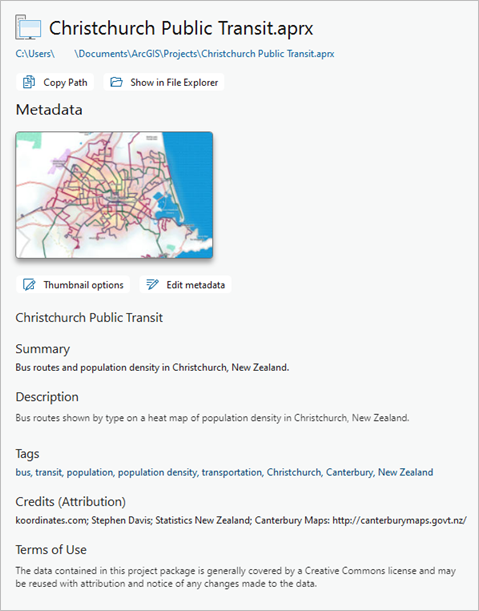
- [パスのコピー]
プロジェクトのメタデータの編集
プロジェクトのメタデータやサムネイル画像は、追加するまで存在しません。 メタデータ スタイルが [アイテム説明] とは違うものである場合、使用しているスタイルに従ってプロジェクトに完全なメタデータを設定できます。 ただし、[情報] ページに表示されるのは、アイテム説明の一部であるエレメントのみです。 これらのエレメントは、タイトル、サムネイル、サマリー、タグ、説明、著作権、使用制限です。
- [情報] ページのサムネイル画像 (またはそのプレースホルダー) の下で、[メタデータの編集]
 をクリックします。
をクリックします。プロジェクトのメタデータ ビューが開きます。
- アイテム説明フィールドにデータを入力します。
アイテム説明は、タイトル、タグ、サマリーを入力するまで完成しません。 これらのエレメントは、インデックス作成のために必要です。
注意:
[サマリー] フィールドと [タグ] フィールドの情報によって、プロジェクト パッケージを共有している場合は [プロジェクトのパッケージ化] ウィンドウ、プロジェクト テンプレートを作成している場合は [プロジェクト テンプレートの作成] ウィンドウの対応するフィールドが自動的に入力されます。
- 必要に応じて、[サムネイル] エリアで [更新]
 をクリックして、サムネイルとして使用するグラフィック ファイルを参照します。
をクリックして、サムネイルとして使用するグラフィック ファイルを参照します。 - リボンの [メタデータ] タブの [メタデータの管理] グループで、[保存]
 をクリックします。
をクリックします。 - メタデータ ビューを閉じます。
[情報] ページが更新されます。
サムネイル オプションの設定
デフォルトでは、メタデータを編集してプロジェクトのサムネイルを追加、更新、削除します。 あるいは、プロジェクトを保存するときにサムネイルを自動的に生成することができます。 これにより、プロジェクトの現在の状態をサムネイルに反映させることができます。 サムネイルは、アクティブなマップまたはシーンや、指定したマップまたはシーンから生成できます。
プロジェクトのサムネイルは、次の場所に表示されます。
- ArcGIS Pro の設定の [情報] ページ
- 開始ページの最近使ったプロジェクトのリスト (タイル ビュー
 )
) - ArcGIS Pro の設定の [開く] ページの最近使ったプロジェクトのリスト (タイル ビュー
 )
) - プロジェクトのメタデータ ビュー
- [情報] ページのサムネイル画像 (またはそのプレースホルダー) の下で、[サムネイル オプション]
 をクリックします。
をクリックします。 - [サムネイル オプション] ダイアログ ボックスで、オプションをクリックします。
- [メタデータ エディターを使用してサムネイルを追加] (デフォルト) - このワークフローについては、プロジェクトのメタデータの編集セクションをご参照ください。
- プロジェクトを保存するときにサムネイルを自動的に生成する
- [アクティブなマップまたはシーンから] - サムネイルは、プロジェクトを保存するときにアクティブなマップまたはシーンの現在の状態から生成されます。
- [特定のマップまたはシーンから] - ドロップダウン リストからプロジェクト内のマップまたはシーンを選択します。 サムネイルは、プロジェクトを保存するときに、このマップまたはシーンから生成されます。 サムネイルを生成するには、ビューが開いている必要があります。 アクティブなビューである必要はありませんが、プロジェクトを保存する前に完全に読み込んでおく必要があります。
- [OK] をクリックします。
自動的に生成されたサムネイルを維持し、その後の保存操作で上書きされないようにするには、サムネイル オプションを [メタデータ エディターを使用してサムネイルを追加] にリセットします。
サムネイルの生成に使用されているマップまたはシーンを削除した場合、サムネイル オプションが [メタデータ エディターを使用してサムネイルを追加] にリセットされます。
注意:
インデックス作成がオフになっている場合、サムネイルを自動的に生成することはできません。